Mis à jours 13 février 2021 Voulez-vous utiliser Facebook pour la publicité ?
Vous demandez-vous comment créer votre première annonce Facebook à l’aide de Business Manager ?
Dans cet article, vous allez apprendre à créer une annonce à partir d’un post de page Facebook à l’aide de Facebook Business Manager.
Numéro 1 : Configurer Facebook Business Manager
Si vous n’avez pas encore un profil Facebook personnel, la création de ce profil est votre première étape. Ensuite, vous devez créer une autre page Facebook pour votre entreprise. Après avoir créé une page Facebook pour votre entreprise, vous pouvez créer un compte Business Manager vous permettant de diffuser des annonces sur votre page.
Pour commencer, accédez à la page d’accueil du Business Manager et cliquez sur Créer un compte dans le coin supérieur à droite. Vous devez vous connecter à l’aide de l’adresse e-mail et le mot de passe que vous avez utilisés pour configurer votre profil Facebook personnel.
Ensuite, entrez le nom et l’e-mail de votre entreprise pour configurer votre compte Business Manager. Lorsque vous avez terminé, cliquez sur Terminer.
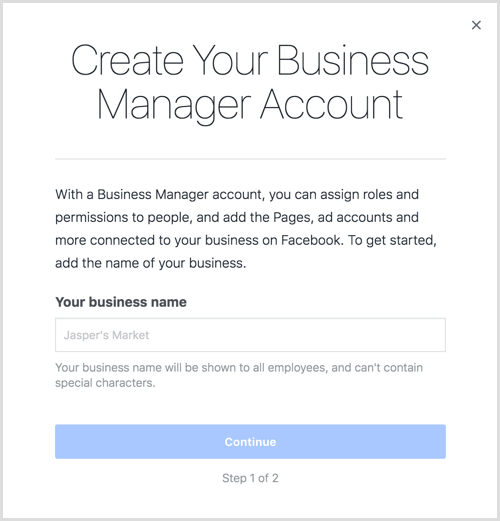
Vous êtes maintenant prêt à ajouter votre page Facebook à votre nouveau compte. Sur la page d’accueil du Business Manager, cliquez sur Ajouter une page.
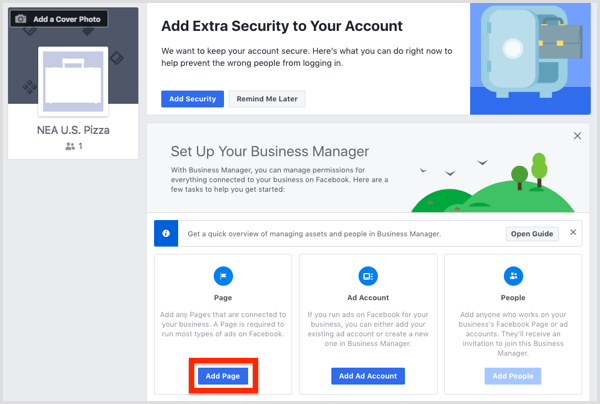
Dans la fenêtre suivante, cliquez sur Ajouter une page. Ensuite, sélectionnez votre page Facebook et cliquez sur Ajouter une page. Votre page est maintenant ajoutée au Business Manager.
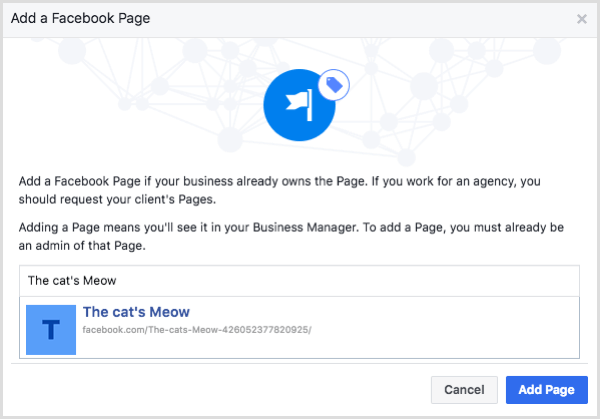
Ensuite, vous devez ajouter votre compte d’annonce Facebook. Dans l’écran d’accueil de Business Manager, cliquez sur le bouton Ajouter un compte d’annonce.
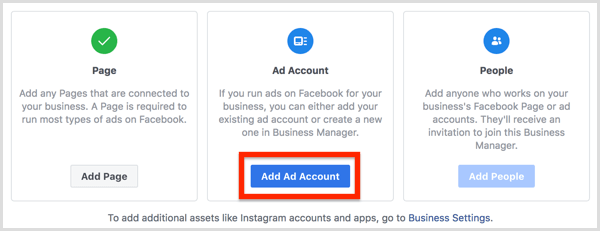
À partir de là, vous pouvez ajouter un compte d’annonce existant ou créer un nouveau compte d’annonce.

Si vous créez un nouveau compte d’annonce, utilisez le nom de votre entreprise lorsque vous êtes invité à nommer votre nouveau compte. Ce nom n’apparaît pas publiquement, mais il vous permet, ainsi qu’à tous les employés que vous ajoutez au compte, de s’identifier.
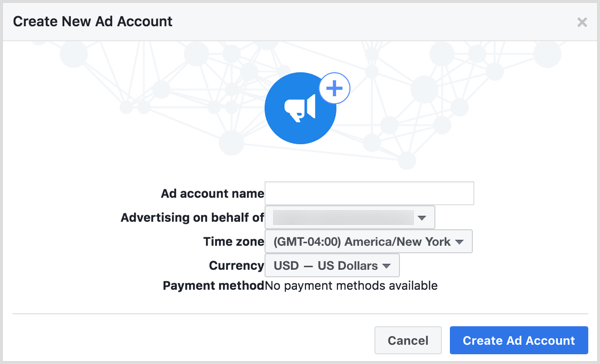
Lorsque vous avez terminé, cliquez sur Créer un compte d’annonce et vous disposez des bases nécessaires pour commencer à faire des annonces via Business Manager.
Gérer l’accès des employés à votre compte d’annonces Facebook
L’option Paramètres professionnels dans Facebook Business Manager est votre outil de référence pour gérer les tâches administratives liées aux publicités Facebook, telles que la modification de vos informations de facturation et la gestion de l’accès des employés. Étant donné que vous venez de configurer votre compte Business Manager, cette section permet à un employé d’accéder à la page Facebook et au compte de l’annonce de votre entreprise.
Pour commencer, allez dans Business Manager, cliquez sur l’icône de menu en haut à gauche pour ouvrir le menu ci-dessous et sélectionnez Paramètres de gestion sur la droite.
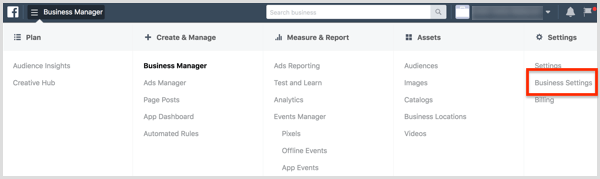
Sur la page Paramètres professionnels, assurez-vous que Personne est sélectionné dans la section Utilisateurs à gauche. Sur la droite, vous voyez tous les utilisateurs que vous avez ajoutés. S’il s’agit d’un nouveau compte, vous serez le seul utilisateur. Pour ajouter quelqu’un d’autre, cliquez sur le bouton Ajouter en haut à droite de la colonne Personne.
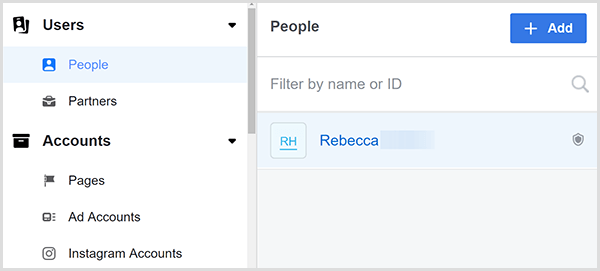
La boîte de dialogue Inviter des contacts s’affiche. Elle vous guide à travers les paramètres que vous devez choisir lorsque vous ajoutez une personne à votre compte.
Tout d’abord, tapez l’adresse e-mail de la personne que vous souhaitez ajouter. Ensuite, indiquez si vous souhaitez accorder un accès au salarié ou un accès administrateur. Vous souhaitez généralement fournir un accès aux employés, ce qui vous permet de limiter les pages auxquelles la personne peut accéder et les actions qu’elle peut entreprendre.
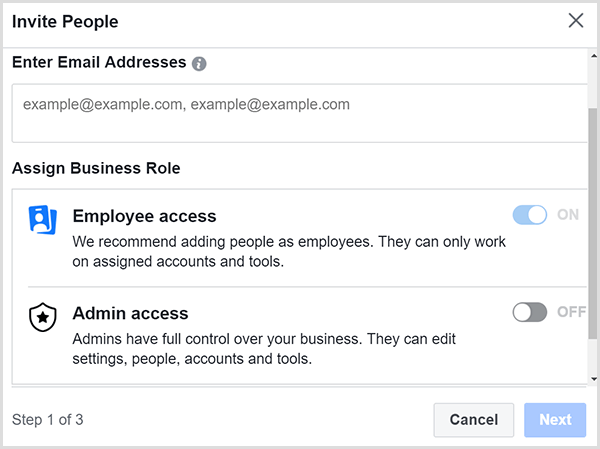
Cliquez sur Suivant pour afficher un écran qui vous permet d’autoriser l’accès de votre employé à n’importe quelle page connectée à votre compte Business Manager.
Lorsque vous permettez à un employé d’accéder à la page, il peut créer des publications partagées avec les utilisateurs de votre page et toute personne visitant votre page. Si vous autorisez l’employé à accéder au compte d’annonce, il peut créer et contrôler des annonces via le backend de votre page Facebook.
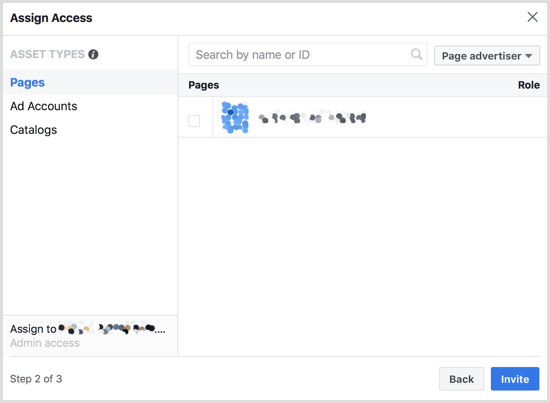
Lorsque vous avez terminé l’attribution de l’accès, cliquez sur le bouton Inviter, et vous voyez une confirmation que votre invitation a été envoyée à l’adresse e-mail de votre employé.
Numéro 2 : Installez Facebook Pixel
Pour configurer les bases de la publicité sur Facebook, vous devez également installer Facebook Pixel sur votre site Web. Bien que l’utilisation du Facebook Pixel soit facultative, elle offre des avantages clés pour les annonceurs.
Le pixel est un code de suivi qui permet à Facebook d’identifier les internautes qui ont visité votre site Web, de créer des audiences personnalisées pour ces visiteurs, puis de diffuser des annonces auprès de ces audiences personnalisées. (Ces annonces sont un type de reciblage.) Le pixel peut également vous aider à identifier les clients potentiels en fonction de leur similarité avec les personnes qui visitent votre site Web (également appelé un public ressemblant).
Pour commencer le processus d’ajout du Facebook Pixel sur votre site Web, ouvrez Business Manager, cliquez sur l’icône de menu en haut à gauche, puis sélectionnez l’option Pixels dans la colonne Mesure & Rapport.
![]()
Sur l’écran s’affiche, cliquez sur le bouton Créer un Pixel. Avant de créer le pixel, assurez-vous de lire et de comprendre les termes d’utilisation du Facebook Pixel. Ensuite, vérifiez le nom du pixel et cliquez sur Créer lorsque vous êtes prêt.
![]()
Facebook prend un moment pour créer votre pixel, puis affiche une boîte de dialogue Installer votre code pixel. Sélectionnez la méthode que vous prévoyez d’utiliser pour installer votre pixel à partir des trois options : avec un gestionnaire de tags, manuellement ou en envoyant le code par e-mail à un développeur.
Pour cet exemple, sélectionnez l’option Installer le code manuellement vous-même. Après avoir cliqué sur cette option, faites défiler vers le bas pour voir le code de pixel à copier et coller dans la balise principale de votre site Web. Pour copier le code, vous pouvez cliquer sur l’option Copier le code dans le presse-papiers.
![]()
Les étapes à suivre pour ajouter le code pixel Facebook à votre site Web dépendent de la manière dont vous avez configuré votre site. Pour illustrer, la façon dont vous installez le pixel sur un site WordPress diffère des étapes pour un site Web basé sur Wix.
Après avoir installé le pixel sur votre site, faites défiler vers le bas de la boîte de dialogue Installer le Code Pixel pour vérifier s’il se déclenche correctement. Vous entrez simplement l’adresse de votre site Web et cliquez sur le bouton Envoyer le test de trafic. Si le statut « Aucune activité pour l’instant » de la fonctionnalité de test ne présente aucune modification, vous devez résoudre un problème avant de pouvoir utiliser le pixel pour vos annonces.
Lorsque votre Facebook Pixel fonctionne, cliquez sur le bouton Continuer.
![]()
Sur l’écran suivant, vous pouvez configurer le suivi des événements pour chaque page Web qu’un client visite. Considérez un événement comme une action que les clients peuvent effectuer sur votre site Web. Dites-vous qu’un client fait un achat et voit ensuite une page de remerciement. Si vous configurez un Pixel d’événement d’achat sur la page de remerciement, vous pouvez distinguer les personnes qui ont commandé quelque chose des visiteurs occasionnels.
Configurer des événements, tels que l’événement d’achat, est importante car vous pouvez ensuite diffuser des annonces ciblées auprès des personnes qui ont acheté vos produits ou services. Vous pouvez également cibler des clients potentiels qui correspondent au profil de vos clients actuels.
Les options d’événement que vous voyez dans la boîte de dialogue Installer le code pixel incluent Achat, Générer un prospect, Compléter l’enregistrement, Ajouter au panier et Afficher le contenu. Pour voir le code que vous copiez et ajoutez à une page Web pour suivre cet événement, cliquez sur le bouton à côté du nom de l’événement.
Par exemple, vous voyez ici les détails qui apparaissent pour l’événement d’achat.
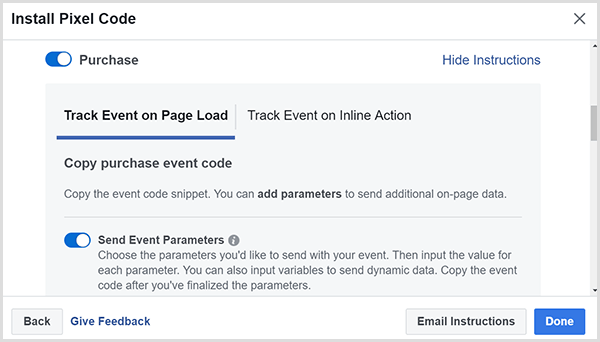
Astuce : Si vous utilisez le navigateur Web Chrome, vous pouvez utiliser l’extension Facebook Pixel Helper pour voir si votre pixel fonctionne et voir comment le pixel est implémenté sur d’autres sites Web. Avec cette extension, vous pouvez identifier à la fois les pixels généraux et les pixels d’événement sur chaque site Web.
![]()
Si votre pixel est installé correctement, vous commencez à voir une activité comme celle-ci dans cet exemple pour les Burgers de TJ.
![]()
Numéro 3 : Créer des Audiences pour cibler les utilisateurs
Grâce à l’outil Audiences, vous pouvez créer et enregistrer les audiences les plus pertinentes pour votre marque.
Pour accéder à cet outil, ouvrez Business Manager, cliquez sur l’icône de menu en haut à gauche et sélectionnez l’option Audiences dans la colonne Assets.
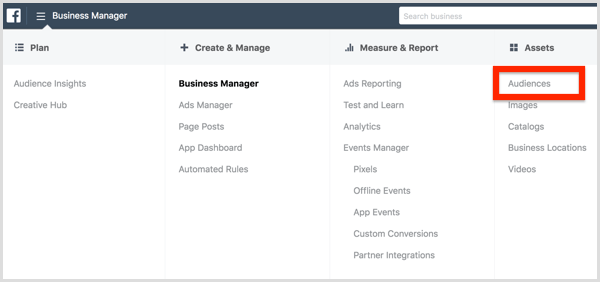
Lorsque vous ouvrez l’outil Audiences pour la première fois, il vous demande quel type d’audience vous souhaitez créer : audience personnalisée, audience ressemblante ou audience enregistrée.
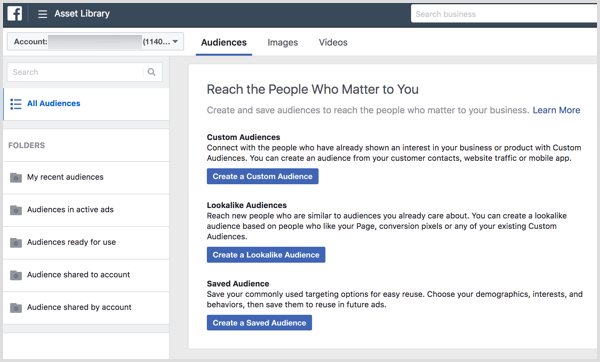
Une audience personnalisée est basée sur les clients qui agissent avec votre marque, interagissent avec votre page Facebook. Une audience ressemblante utilise l’intelligence artificielle pour créer un public qui ressemble beaucoup aux personnes que vous avez déjà pu identifier. En d’autres termes, une audience ressemblante vise les personnes qui ressemblent aux audiences que vous avez créées.
Une audience enregistrée est un public composé de nombreuses personnes qui partagent certains comportements, intérêts ou données démographiques. Si vous êtes une entreprise locale qui commence à utiliser la publicité sur Facebook, une audience enregistrée peut être un bon moyen de commencer à diffuser des annonces ciblées.
Pour créer une audience enregistrée, cliquez sur le bouton Créer une audience enregistrée et donnez un nom à votre audience pour vous aider à identifier les personnes ciblées. À partir de là, vous pouvez sélectionner les attributs que vous souhaitez inclure dans votre audience enregistrée.
Par exemple, si vous êtes une entreprise locale, assurez-vous de limiter votre auditoire aux personnes de votre région. En fonction de votre connaissance de la distance parcourue pour acheter à partir de votre établissement, vous pouvez même limiter cela à un certain rayon, tel que 10 kilomètres.
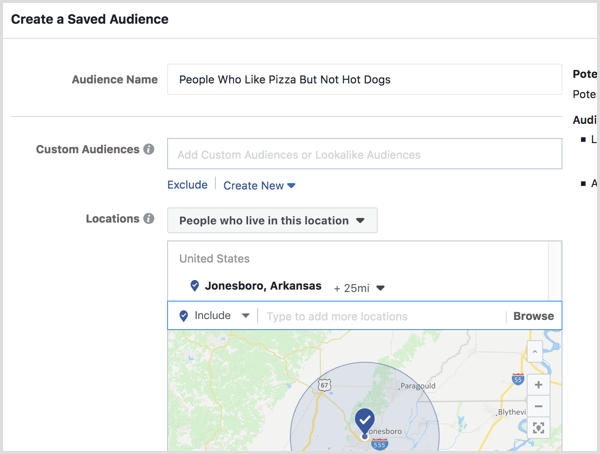
En plus de l’emplacement, vous pouvez cibler des personnes qui correspondent à un certain groupe démographique ou qui ont des intérêts et des comportements spécifiques. Vous trouverez ces options au-dessous des options de ciblage géographique, il vous suffit donc de les faire défiler pour les trouver. Par exemple, si vous possédez une pizzeria, vous pouvez cibler les personnes qui aiment la pizza. Il suffit de taper “pizza” dans la zone de ciblage détaillée.
Vous pouvez également utiliser des exclusions ou ajouter un second attribut pour restreindre votre audience.
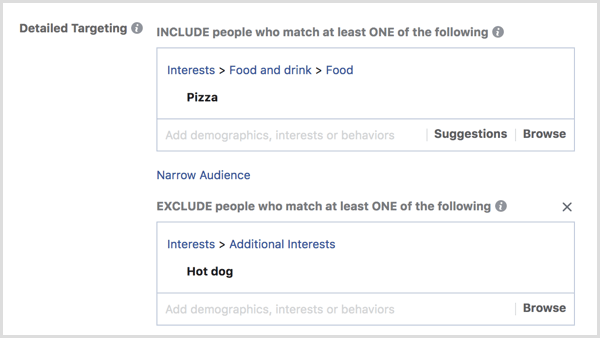
Après avoir cliqué sur le bouton Créer une audience, l’audience est enregistrée et vous pouvez choisir de cibler cette audience lorsque vous créez des annonces Facebook.
Numéro 4 : Créer une annonce Facebook à partir d’un post de page Facebook
Vous êtes maintenant prêt à créer l’annonce elle-même. Avant de continuer, il est important de savoir que Facebook Ads Manager catégorise chaque campagne à trois niveaux différents. Au niveau le plus élevé, la catégorie de la campagne, vous choisissez l’objectif, ce que vous voulez que votre annonce accomplisse. Voulez-vous plus de clics, de ventes, de visionnages de vidéos, de prospects générés ou autre chose ? Alors, vous devez configurer l’ensemble de l’annonce et l’annonce elle-même.
Pour commencer, ouvrez Ads Manager
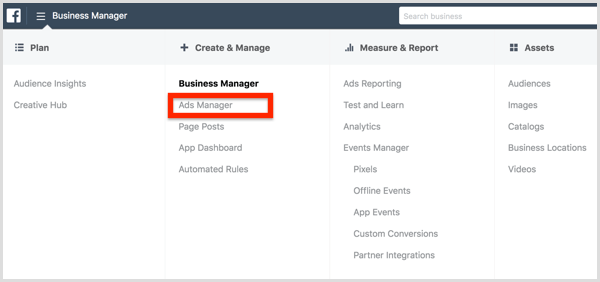
Dans l’onglet Campagnes, cliquez sur Créer.
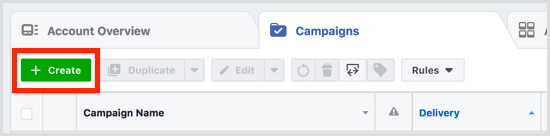
Maintenant, vous êtes invité à choisir un objectif. Les objectifs marketing sont divisés en fonction de la notoriété (nombre d’utilisateurs que vous devez consulter), de la considération (nombre de personnes que vous devez intéresser) et de la conversion (incitant les internautes à acheter vos produits ou services).
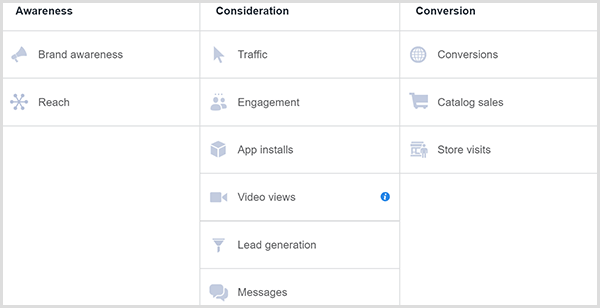
Choisir le bon objectif dépend de votre stratégie marketing. Vous pouvez choisir parmi de nombreuses approches, et c’est à vous de déterminer ce qui fonctionne le mieux pour votre entreprise. Plus votre produit ou service est cher, plus vous devez construire une confiance avec vos clients potentiels.
Après avoir sélectionné votre objectif de campagne, vous allez créer l’ensemble des annonces. À ce niveau, vous choisissez l’audience que vous ciblez, sélectionnez l’emplacement (où vos annonces seront diffusées sur la plate-forme publicitaire de Facebook), définissez le budget et décidez quand votre annonce sera diffusée.
Pour l’audience, vous devez sélectionner une audience que vous avez déjà créée et enregistrée, ou créer et enregistrer l’audience pendant la configuration d’une campagne.
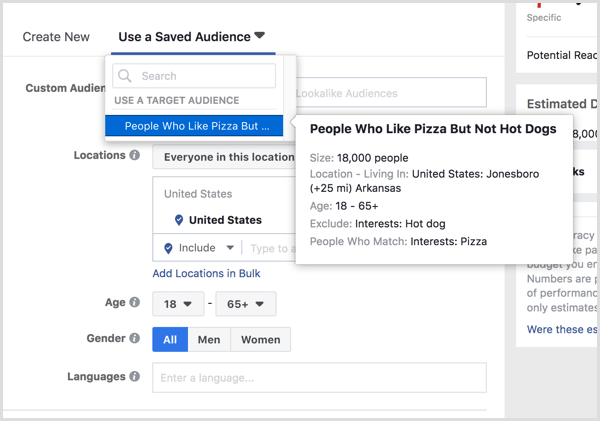
Après avoir sélectionné une audience, choisissez Modifier les emplacements pour afficher vos options, qui incluent différents types d’appareils, ainsi que les options disponibles sur Facebook, Instagram et sur l’ensemble du Réseau Audience de Facebook (bannières d’annonces avec sites Web partenaires). Lorsque vous placez vos premières annonces, ciblez uniquement le flux d’actualités Facebook. Plus tard, vous pourrez tester le fonctionnement des autres emplacements pour votre entreprise.
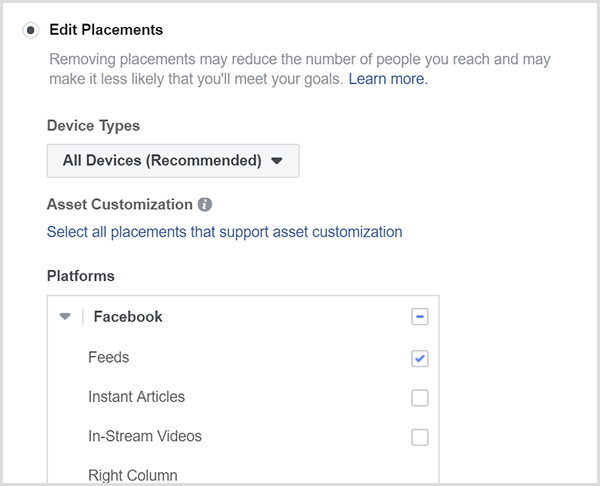
Ensuite, vous décidez combien vous voulez dépenser en cours d’exécution de votre annonce et quand vous voulez que l’annonce soit vue. Si vous n’êtes pas sûr du montant à dépenser ou de la durée de diffusion de votre annonce, commencez avec un budget limité de 30 € et diffusez l’annonce pendant 5 jours.
Après avoir cliqué sur Continuer, vous créez l’annonce que vos clients voient lorsqu’ils naviguent sur Facebook. Si vous avez plusieurs pages Facebook, assurez-vous de sélectionner la page associée à l’annonce que vous souhaitez diffuser. Pour votre première annonce, sélectionnez un post que vous avez déjà publié sur votre page.
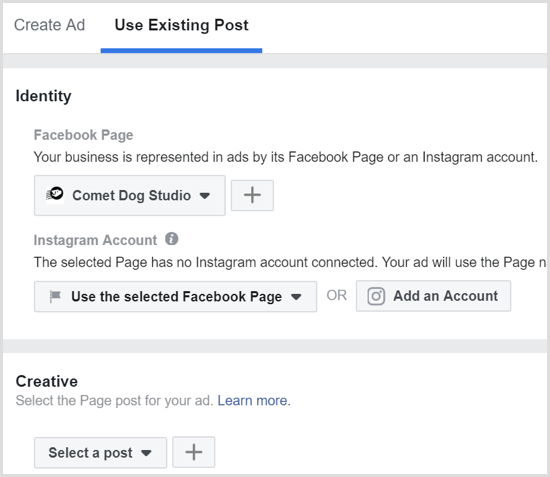
Après avoir cliqué sur Confirmer pour créer votre annonce, tout ce dont vous avez besoin se trouve dans le menu Ads Manager. La façon la plus simple de comprendre chaque option consiste à explorer chaque colonne dans laquelle se trouve les onglets.
Par exemple, dans la colonne Mesure et rapport, vous pouvez trouver des outils qui vous aident à effectuer le suivi de vos campagnes. La colonne Assets contient des outils pour créer des catalogues en ligne, stocker des vidéos et séparer vos entreprises locales si vous avez plusieurs emplacements.
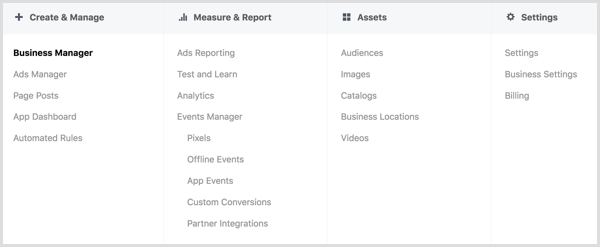
Conclusion
Comme Internet continue de nuire à la rentabilité des petits établissements, il est impératif que les propriétaires de petites entreprises comprennent comment le marketing en ligne fonctionne et comment le marketing des médias sociaux peut aider leurs entreprises locales. La publicité sur Facebook est une plate-forme complexe, mais pour commencer, vous devez vous concentrer sur quelques bases afin de ne pas vous sentir dépassé.
Commencez par créer la fondation, créer une audience simple et diffuser une annonce basée sur un post existant sur votre page Facebook. Ce début vous donnera la compréhension de base dont vous aurez besoin pour continuer à apprendre sur la pléthore d’options et de tactiques de marketing offertes par la plateforme.
- 10 Meilleurs robots de trading IA assistés par l’Intelligence Artificielle - 28 mars 2023
- 9 Meilleurs appareils de mesure et détecteurs EMF - 19 mars 2023
- 10 Meilleurs générateurs de visages basés sur IA - 8 mars 2023